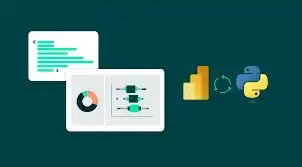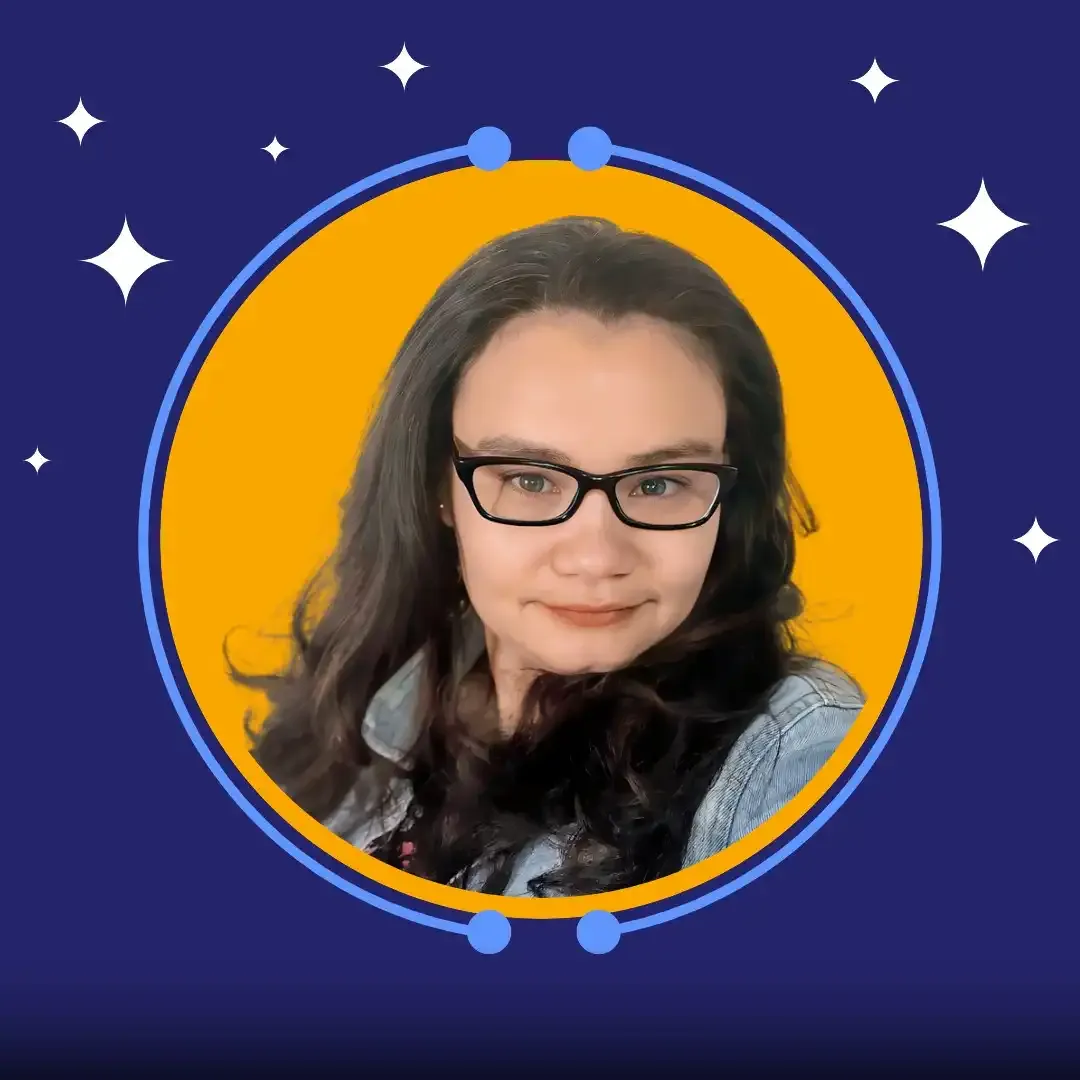Tutorial Completo: Integração entre Python, MySQL e Power BI
Neste tutorial, vamos abordar todos os passos necessários para integrar Python, MySQL e Power BI, de forma que você consiga extrair dados de um banco MySQL utilizando Python, e utilizá-los para análises em Power BI.
1. Instalar as Ferramentas Necessárias
Para realizar a integração, você precisará dos seguintes itens:
- Python: Recomendado a versão 3.8 ou superior.
- MySQL: Instale o MySQL Server e MySQL Workbench.
- Power BI: Baixe e instale o Power BI Desktop.
- Bibliotecas Python: Instalar as bibliotecas necessárias.
Passo 1: Instalar as bibliotecas Python necessárias
No terminal ou prompt de comando, execute os comandos abaixo:
pip install mysql-connector-python
pip install pandas
pip install sqlalchemy
Essas bibliotecas são fundamentais para conectar o Python ao MySQL e manipular os dados.
2. Conectar Python ao MySQL
Agora, vamos criar um script Python para se conectar ao banco de dados MySQL e extrair dados. Suponha que você já tenha um banco de dados MySQL chamado vendas.
Passo 2: Criar a conexão com o banco MySQL
Aqui está um exemplo de script Python para se conectar ao MySQL e buscar dados:
import mysql.connector
import pandas as pd
# Configurações da conexão
conexao = mysql.connector.connect(
host="localhost", # Ou o IP do servidor MySQL
user="seu_usuario",
password="sua_senha",
database="vendas" # Nome do banco de dados
)
# Query para buscar os dados
consulta = "SELECT * FROM produtos"
# Ler os dados do MySQL e armazenar em um DataFrame do Pandas
df = pd.read_sql(consulta, conexao)
# Fechar a conexão
conexao.close()
# Exibir os dados
print(df)
Esse script vai conectar ao seu banco MySQL, executar a query SELECT * FROM produtos e carregar os resultados em um DataFrame.
Passo 3: Transformar os dados (opcional)
Você pode transformar os dados com o Pandas antes de enviá-los ao Power BI. Aqui está um exemplo básico de como somar uma coluna:
# Exemplo de transformação de dados
total_vendas = df['valor'].sum()
print(f"Total de Vendas: {total_vendas}")
3. Salvar os Dados em CSV ou SQLAlchemy
Existem diferentes maneiras de passar os dados do Python para o Power BI. As mais comuns são:
- CSV: Salvar os dados em um arquivo CSV.
- SQLAlchemy: Carregar os dados em uma base MySQL para serem acessados diretamente pelo Power BI.
Passo 4: Exportar os dados para CSV
Se você optar por CSV, pode salvar os dados com o seguinte comando:
df.to_csv('dados_vendas.csv', index=False)
Depois disso, você pode carregar o arquivo CSV diretamente no Power BI.
Passo 5: Salvar no MySQL usando SQLAlchemy (opcional)
Se você preferir usar SQLAlchemy, pode carregar o DataFrame diretamente no MySQL:
from sqlalchemy import create_engine
# Criar a conexão SQLAlchemy
engine = create_engine('mysql+mysqlconnector://seu_usuario:sua_senha@localhost/vendas')
# Exportar os dados do DataFrame para o MySQL
df.to_sql(name='produtos_modificados', con=engine, if_exists='replace', index=False)
Agora, seus dados estarão salvos no MySQL e podem ser acessados diretamente pelo Power BI.
4. Carregar os Dados no Power BI
Passo 6: Conectar o Power BI ao MySQL
- Abra o Power BI Desktop.
- No menu inicial, clique em Obter Dados.
- Selecione a opção Banco de Dados MySQL.
- Insira as credenciais do banco e selecione a base de dados correta (
vendas). - Escolha a tabela ou query que você quer carregar no Power BI.
Se você salvou os dados em um arquivo CSV, você pode carregar esse arquivo clicando em Obter Dados > Arquivo e selecionar o arquivo CSV.
Passo 7: Visualizar e Analisar os Dados no Power BI
Agora que os dados foram carregados, você pode criar gráficos, tabelas e dashboards no Power BI para visualizar suas métricas de vendas.
5. Automatização com Python e Power BI
Você pode automatizar o processo de atualização de dados no Power BI conectando-se ao Python para que ele gere relatórios sempre que houver novos dados no MySQL.
Passo 8: Script de Automação
- Crie um script Python que, ao ser executado, extraia os dados do MySQL, processe-os, e salve-os em um formato que o Power BI possa acessar (CSV ou base de dados).
- Configure o Power BI para atualizar o relatório automaticamente ao detectar mudanças nos dados.
Com este tutorial, você aprendeu como integrar Python, MySQL e Power BI, possibilitando a extração, transformação e visualização de dados de forma eficiente e prática. Isso permite automatizar o fluxo de trabalho de análise de dados e criar dashboards poderosos com atualizações em tempo real.
Forte abraço e até o próximo!